忘記 iPhone 密碼或被鎖在裝置之外會非常令人沮喪。蘋果強大的安全設計保護了您的隱私,但也意味著一旦忘記密碼,重新獲得存取權限並非易事。這時,像 Syncios Passcode Unlocker 這樣的第三方解鎖工具就派上用場了。
在這篇 Syncios 密碼解鎖器評測中,我們將深入探討這款軟體的功能、價格、優缺點以及具體運作原理。此外,我們也會為那些尋求更快更可靠解決方案的使用者介紹一款更佳的替代方案。

Syncios 密碼解鎖器是一款專業的iOS解鎖軟體,主要用於快速解鎖 iPhone、iPad 或 iPod touch,例如忘記密碼、Touch ID/Face ID 失效或裝置被鎖定等情況。無論是螢幕密碼、Apple ID 密碼或螢幕使用時間密碼,它都能在幾分鐘內幫您解鎖。其主要功能如下:
* 無需密碼即可解鎖任何 iPhone 螢幕鎖。
即使沒有密碼,也可以移除 Apple ID 、Face ID 或 Touch ID。
* 恢復對螢幕使用時間的存取權限,且不會遺失任何資料。
* 相容於大多數 iPhone 機型和iOS版本。
* 無需越獄即可安全解鎖 iPhone 或 iPad。
價格始終是Windows密碼解鎖器評測中的重要考量。 Syncios 提供多種授權方案以滿足不同需求。 Windows 版和Mac版本的價格相同。
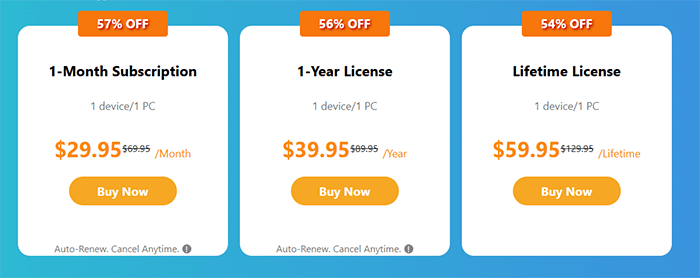
在決定這款軟體是否適合你之前,權衡其優缺點非常重要。
優點:
* 支援多種鎖定畫面類型(密碼、面容 ID、觸控 ID、Apple ID)。
* 介面簡潔,步驟清晰。
* 一鍵解鎖,無需任何技術經驗。
* 無需越獄或技術知識,安全性更高。
缺點:
* 解鎖後,設備將恢復原廠設置,資料將無法保留。
* 無法移除 iCloud 啟動鎖定或 MDM 限制。
免費版功能有限,無法實際執行解鎖操作。
* 部分設備可能會出現延遲或韌體下載失敗的情況。
* 需要電腦操作;不能直接在手機上操作。
* 不支援最新的 iPhone 17 系列和iOS 26。
用戶選擇 Syncios 的主要原因之一是它極為易用。軟體會引導您逐步完成整個過程。以下是如何使用 Syncios 密碼解鎖器解鎖您的 iPhone:
第一步:造訪 Syncios 官方網站,下載最新版本的軟體。將其安裝到您的Windows PC 或Mac上,然後啟動程式。
步驟 2. 在主介面上,點選「開始解鎖」按鈕,選擇「解鎖 iPhone 螢幕鎖定」模組。
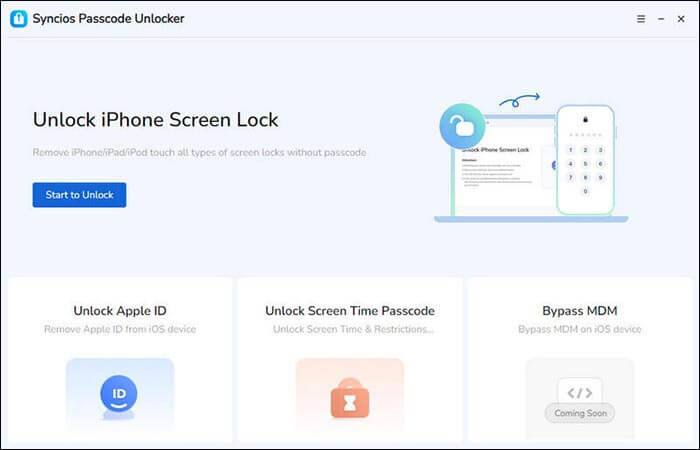
步驟 3. 接下來,使用優質 USB 連接線將您的iOS裝置連接到電腦。連接成功後,將出現如下所示的介面。點擊「開始」按鈕即可開始解鎖您的 iPhone。
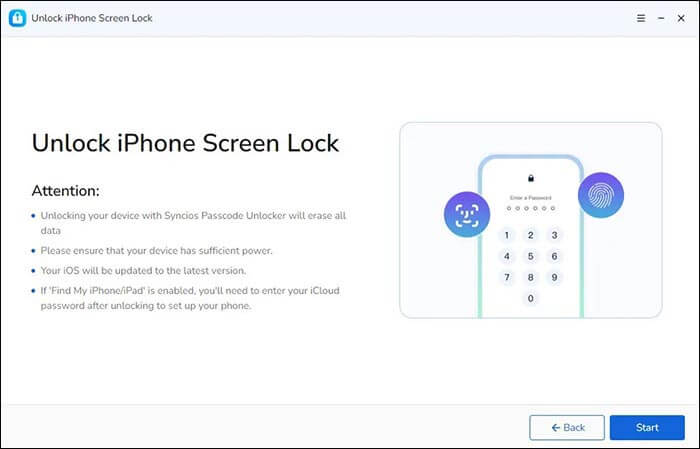
步驟 4. Syncios 密碼解鎖器將自動偵測您的裝置並推薦合適的韌體。您也可以選擇韌體包的下載位置。請確保您的裝置已正確連接,並且網路在整個過程中保持穩定。一切準備就緒後,點擊「下載」按鈕開始下載韌體。
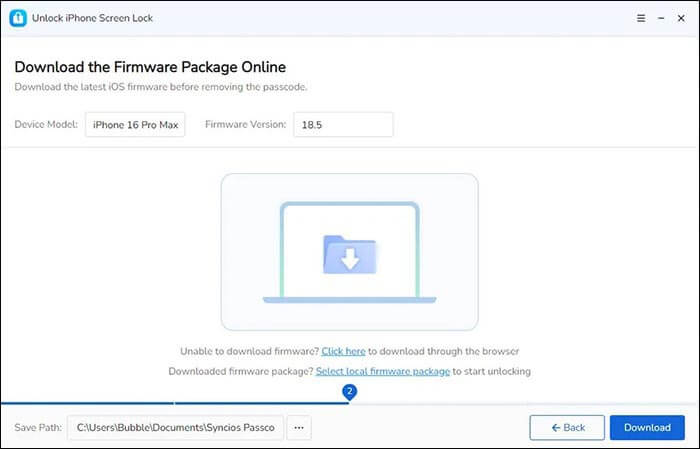
第五步:下載完成後,點選「下一步」開始官方解鎖流程。此時會彈出確認窗口,要求您輸入驗證碼。輸入所需數字後,點選「解鎖」按鈕。
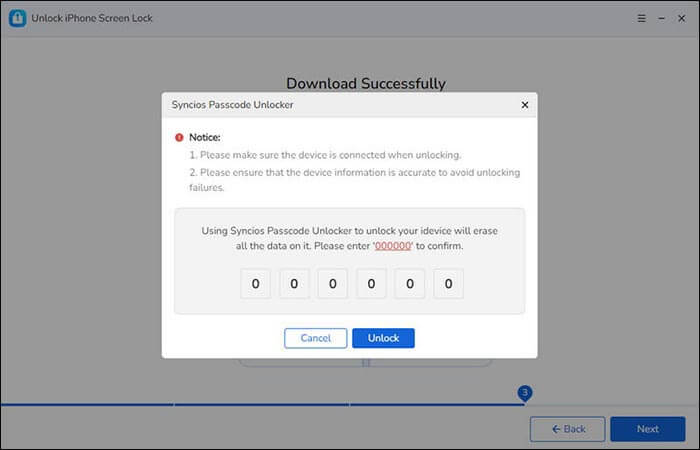
步驟 6. Syncios 將立即解鎖您的 iPhone。使用 Syncios 密碼解鎖功能,您只需幾秒鐘即可成功解鎖 iPhone 螢幕鎖定。
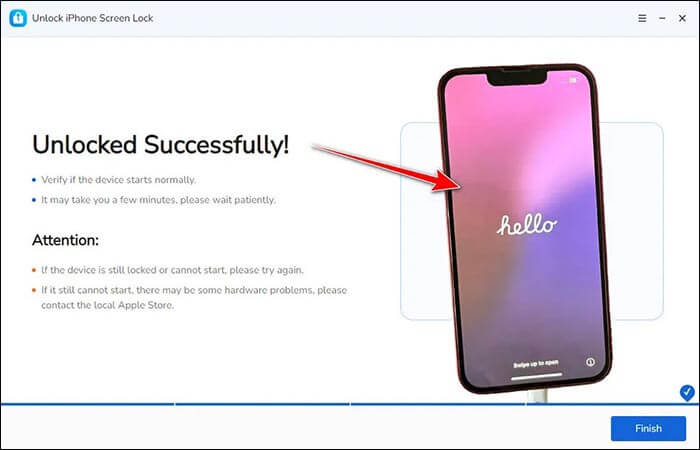
如果您正在尋找可靠的替代方案, iPhone Unlocker是值得考慮的強大選擇。與 Syncios 不同,iPhone Unlocker 不僅可以移除標準的螢幕鎖定、Apple ID 鎖定和螢幕使用時間密碼,在某些情況下,它還可以繞過行動裝置管理 (MDM) 的限制。對於那些需要重新獲得受 MDM 策略限制的合法設備完全控制權的用戶來說,這項功能非常實用。
此外,它與最新的 iPhone 17 機型和iOS 26 完全相容,使其成為 iPhone 用戶更具通用性和麵向未來的選擇。
iPhone解鎖器亮點:
以下是如何使用 iPhone Unlocker無需密碼解鎖 iPhone 的方法:
01開啟 iPhone Unlocker,選擇「解鎖螢幕密碼」模式,然後點選「開始解鎖」。之後,透過 USB 將 iPhone 連接到電腦。

02請依照螢幕上的指示將裝置置於復原模式或 DFU 模式。 iPhone 偵測到後,選擇韌體包的儲存位置,然後點擊「下載」。

03韌體下載完成後,點選「解鎖」。仔細閱讀警告訊息,輸入「000000」進行確認,然後再次點擊「解鎖」繼續。

04幾分鐘內,iPhone 的螢幕密碼將被徹底移除。現在您可以根據需要設定新的密碼、面容 ID 或觸控 ID。

Q1. Syncios Passcode Unlocker 使用安全嗎?
是的,這是一個由信譽良好的公司開發的正規程序。但是,為了避免下載到惡意版本,請務必從官方網站下載。
Q2. Syncios密碼解鎖器可以免費使用嗎?
不。免費版只能偵測您的設備,但無法解鎖。您需要付費許可證才能移除任何鎖定。
Q3. Syncios Passcode Unlocker 可以移除 iCloud 啟動鎖定嗎?
不,它無法繞過“查找我的iPhone”或iCloud啟動鎖。它只能移除螢幕密碼和Apple ID登入資訊。
Q4. 解鎖過程中我的資料會被清除嗎?
是的,解鎖過程會將您的 iPhone 完全重置為原廠設置,刪除所有資料。
總結 Syncios Passcode Unlocker 的評測,這款工具方便易用,可以移除忘記的 iPhone 密碼。它安全、經濟實惠,並且對基本的鎖類型有效。但是,它無法繞過 iCloud 啟動鎖定和 MDM 限制。
如果您正在尋找更高級、更可靠的解鎖工具, iPhone Unlocker是最佳選擇。它提供更多功能、更穩定、更高的解鎖成功率,是希望安全高效解鎖 iPhone 的用戶的首選。
相關文章:
Syncios iOS資料恢復評測:功能、優點、缺點、價格及最佳替代方案